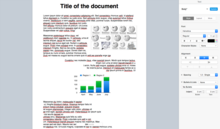Evelyn Yulieth
miércoles, 12 de junio de 2019
lunes, 10 de junio de 2019
lunes, 3 de junio de 2019
Tipos de archivo
¿Qué es un archivo?
Se entiende bajo el concepto de archivo a todos aquellos espacios físicos en los que una persona, institución, agrupación o comunidad destina para almacenar de forma organizada una serie de documentos, con el objeto de poder conservarlos para una futura recuperación y hacerlo de la forma más rápida posible.
Con el avance de la informática, el concepto de archivo fue tomado para designar una serie de datos o información en formato digital y que puede ser recuperado desde alguna PC o dispositivo informático.
Archivos informáticos según su contenido
1. Archivo de video: estos archivos son los que suelen obtener a partir de alguna cámara de video digital, o aún cuando esta se encuentre instalada en una PC o celular. El formato en el que se guardan estos datos puede ser avi, mpg o mov. Este último suele ser el que tiene la menor calidad, mientras que el avi ocupa un espacio más reducido. En el caso del mpg, cuenta con calidad media y es el de mayor peso. Para poder reproducir este tipo de archivos se precisa tener algún reproductor de video instalado en la computadora, como puede ser el Windows Media Player o VLC Media Player, entre otros. Además, estos archivos también pueden ser reproducidos desde algún televisor o reproductor de DVD.2. Archivos de animación: esta clase de archivos son los que pueden realizarse desde una computadora y pueden ser reproducido con cualquiera de ellas, siempre y cuando se tenga instalado Flash o un navegador de Internet que permita la ejecución de los mismos. Algunos de los formatos que se utilizan para almacenar a los archivos de animación son el HTML, que se trata de una serie de etiquetas y códigos que pueden diseñar páginas dinámicas, a partir de la utilización del programador denominado Php. Flash es otro de los formatos utilizados, y se caracteriza por permitir la realización y reproducción de animaciones.
3. Archivo de imagen: se trata de aquellos archivos que se obtienen a partir de la utilización de alguna cámara digital, incluso de aquellas que vienen incluidas en la computadora o en el celular. Aunque también, se puede obtener este archivo a partir de un scanner. Estos archivos se pueden almacenar en distintos formatos. Algunos de ellos son Gif, que es aquel archivo que puede ser comprimido y que usa hasta 256 colores. También, en formato Bitman, que se caracterizan por ser archivos de gran tamaño. Por otro lado, existe el formato Exif, que es aquel que se utiliza para almacenar fotografías de manera comprimida. Otro de los formatos más usados es el Jpeg, que puede usar hasta 16 millones de colores, pero que no puede almacenar ni animaciones ni transparencias. Además, este formato ocupa poco espacio, pero trae como consecuencia que la calidad de la imagen se vea reducida. Otro formato de sonido es el Bmp, que si bien almacena imágenes, no es adecuado para enviarlos por Internet.
4. Archivo de texto: estos archivos son los que se pueden obtener a partir de un scanner o desde el teclado de una computadora. Para poder acceder a ellos también es necesario contar con un programa que permita abrirlos, como por ejemplo Microsoft Office Word, Free Editor, Wondershare PDF Converter o Coolreader, entre otros. Algunos de los formatos más frecuentes son el Otd, que es abierto, por lo que puede ser abierto desde cualquier sistema operativo. Doc, en cambio, es un formato cerrado y que sólo puede accederse a él si se tiene Microsoft Office Word. Por su parte, el Rtf no admite macros pero pueden ser abierto desde distintas clases de sistemas operativos y plataformas.
5. Archivo de sonido: esta clase de archivo es la que almacena señales sonoras a partir de una serie de datos binarios. Esta información digital suele ser gravada a partir de un micrófono, grabador de voz, celular o PC, entre otros dispositivos. Algunos de los formatos en los que se puede almacenar esta clase de archivos son los siguientes: mp3, mp4 o m3u, y se caracterizan por ocupar poco espacio ya que se tratan de formatos reducidos que pueden mantener la calidad del sonido.
Para poder reproducir el contenido de los archivos se debe contar con un reproductor de sonido como puede ser Reproductor Windows Media, Winamp o VLC Media Player, entre otros. También se pueden encontrar archivos de audio que estén almacenados en formato wav, midi o aiff, que tienen una calidad de sonido mucho mejor que la anterior, ya que se trata de formatos que no han sido comprimidos. Además, actualmente muchos equipos de música, televisores o reproductores de DVD permiten reproducir esta clase de archivos.
Tipos de archivos, según su función
- Archivos históricos: se trata de aquellos que están compuestos por información que se ha ido acumulando a partir de archivos cuyos datos sufren variaciones a lo largo del tiempo o bien, aquellos que han ido siendo actualizados.
- Archivos de situación: estos, en cambio, consisten en un conjunto de datos que continuamente se van actualizando.
- Archivos constantes: por último, estos son los que cuentan con registros cuyos campos tienen una frecuencia de variación muy baja o bien, son fijos a lo largo del tiempo.
Otra clasificación
- Archivo de salida: se conoce bajo este nombre a aquellos archivos que figuran en la pantalla de la PC.
- Archivos de entrada: estos son los que cuentan con un conjunto de datos que se encuentran almacenados en aquellos dispositivos denominados de entrada.
- Archivos transitorios: se conoce bajo este nombre a los archivos que actúan como auxiliares y que se suelen crear en el momento en el que se ejecuta un programa. Por lo general, esta clase de archivos se borran cuando el programa en cuestión es finalizado.
- Archivos de transacciones: también conocidos bajo el nombre de “de movimiento” esta serie de datos son los que se usan junto con los constantes para de esta forma poder procesar las modificaciones. Además, ambos comparten algún campo.
http://www.clasesdeperiodismo.com/2014/04/23/20-herramientas-para-crear-presentaciones/
HERRAMIENTAS DE EDITORES
Algunos de los editores más sencillos ofrecen tan solo las opciones más imprescindibles además de permitir editar el contenido de texto. Por ejemplo el Bloc de notas permite insertar la fecha y hora actual, ajustar la línea al tamaño del ancho de la ventana de la aplicación, y permite exportar el documento a formatos de texto no formateados[1]. También existen otros editores sencillos pero con una funcionalidad más compleja, por ejemplo Notepad++. Este editor tiene funciones como el remarcado de sintaxis de distintos lenguajes de programación, opciones para buscar y reemplazar texto, funciones de autocompletado, pestañas para abrir diferentes documentos simultáneamente, y diversos plugins con funciones más avanzadas.
Algunos ejemplos de editores de texto básicos son el bloc de notas en Windows y TextEdit en Mac OS X.
La mayoría de los procesadores de texto emplean el concepto WYSIWYG (What You See Is What You Get). Esto facilita el control de la apariencia final del documento, y, como consecuencia, el aspecto del documento cobra una gran importancia. Permiten controlar el formato del párrafo, la colocación del texto sobre la página, el tipo y el tamaño de la fuente, el estilo del texto (negrita, itálica), y pueden ofrecer plantillas o estilos que facilitan la creación de un documento con una apariencia profesional.
Algunos ejemplos de procesadores de texto son Microsoft Word, LibreOffice Writer(libre, código abierto), o Pages.
Cabe mencionar también LaTeX, que no es un procesador de texto sino un sistema de composición de texto distinto a lo habitual. No sigue la filosofía WYSIWYG, se centra en la edición del contenido del texto, y después es necesario compilarlo para que formatee el texto automáticamente de una manera adecuada. Existen útiles editores para LaTeX, como TeXstudio.
Algunos ejemplos de este tipo de editores son: EditPad, un editor absolutamente básico; Hemingway, un editor que muestra información sobre la legibilidad del texto y sugerencias para mejorarlo; Draft, que incluye como novedad el modo Hemingway en el que no se puede eliminar nada de lo que se escriba; o Markable, un editor de texto plano con la opción de insertar etiquetas, permitiendo visualizar después el documento formateado.
Un ejemplo de aplicación de este tipo es Google Drive.
Algunos ejemplos de IDEs son Eclipse, Microsoft Visual Studio o NetBeans.
Al igual que los editores de texto, podemos encontrar herramientas para la edición de fuentes online, además de aplicaciones que se pueden descargar.
Algunos ejemplos de editores de fuentes son FontLab, un conjunto de herramientas diversas (edición de caracteres asiáticos, fuentes pixeladas...), FontForge, un editor de código abierto, o FontStruct, un sencillo pero completo editor de fuentes online.
También debemos tener en cuenta la finalidad que tendrá el documento y las circunstancias en las que lo vamos a escribir o utilizar. Si es importante que el documento sea fácilmente accesible, es buena idea usar un editor online. Si además forma parte de un proyecto que incluye a más personas, puede ser buena idea utilizar un editor colaborativo. Si es importante el aspecto visual del texto es probable que se necesite un buen procesador de texto. Sin embargo si es para escribir una nota rápida, cualquier editor básico puede servir.
HERRAMIENTAS DE EDITORES
Editores básicos de texto plano[editar]
Los editores de texto básicos proporcionan la funcionalidad mínima para poder trabajar con nuestros documentos. Como se ha mencionado ya, los sistemas operativos suelen incluir uno por defecto. La ventaja de estos editores es que tienden a ocupar poco espacio en memoria y suelen ser fáciles de utilizar. Sin embargo, al tener el programa instalado en un ordenador, solo se puede trabajar desde éste para modificar el fichero, no se puede ver el documento online ni trabajar de manera colaborativa con otras personas.Algunos de los editores más sencillos ofrecen tan solo las opciones más imprescindibles además de permitir editar el contenido de texto. Por ejemplo el Bloc de notas permite insertar la fecha y hora actual, ajustar la línea al tamaño del ancho de la ventana de la aplicación, y permite exportar el documento a formatos de texto no formateados[1]. También existen otros editores sencillos pero con una funcionalidad más compleja, por ejemplo Notepad++. Este editor tiene funciones como el remarcado de sintaxis de distintos lenguajes de programación, opciones para buscar y reemplazar texto, funciones de autocompletado, pestañas para abrir diferentes documentos simultáneamente, y diversos plugins con funciones más avanzadas.
Algunos ejemplos de editores de texto básicos son el bloc de notas en Windows y TextEdit en Mac OS X.
Procesadores de texto[editar]
Los procesadores de texto permiten no solo modificar el contenido de un documento, sino formatear su apariencia. Además ofrecen opciones que facilitan la creación o corrección de su contenido. Suelen proveer herramientas adicionales, como correctores gramaticales, diccionarios, contadores de palabras o generadores automáticos de resúmenes.La mayoría de los procesadores de texto emplean el concepto WYSIWYG (What You See Is What You Get). Esto facilita el control de la apariencia final del documento, y, como consecuencia, el aspecto del documento cobra una gran importancia. Permiten controlar el formato del párrafo, la colocación del texto sobre la página, el tipo y el tamaño de la fuente, el estilo del texto (negrita, itálica), y pueden ofrecer plantillas o estilos que facilitan la creación de un documento con una apariencia profesional.
Algunos ejemplos de procesadores de texto son Microsoft Word, LibreOffice Writer(libre, código abierto), o Pages.
Cabe mencionar también LaTeX, que no es un procesador de texto sino un sistema de composición de texto distinto a lo habitual. No sigue la filosofía WYSIWYG, se centra en la edición del contenido del texto, y después es necesario compilarlo para que formatee el texto automáticamente de una manera adecuada. Existen útiles editores para LaTeX, como TeXstudio.
Editores simples en línea[editar]
Hoy en día existen muchos editores gratuitos en páginas web que permiten rápidamente crear, editar y exportar documentos de texto. Su principal ventaja respecto a otros editores es que no ocupan espacio en el ordenador y que pueden usarse desde cualquier lugar (siempre que se tenga conexión a Internet).Algunos ejemplos de este tipo de editores son: EditPad, un editor absolutamente básico; Hemingway, un editor que muestra información sobre la legibilidad del texto y sugerencias para mejorarlo; Draft, que incluye como novedad el modo Hemingway en el que no se puede eliminar nada de lo que se escriba; o Markable, un editor de texto plano con la opción de insertar etiquetas, permitiendo visualizar después el documento formateado.
Editores colaborativos en la nube[editar]
Estos editores son herramientas online, análogos a los editores simples en línea, pero con una mayor funcionalidad. Ofrecen las ventajas que proporciona un editor online, además de proveer con otras opciones de gran utilidad. Entre ellas, la más destacable es la posibilidad de trabajar de manera colaborativa. Varias personas pueden editar un mismo documento desde ordenadores diferentes, y pueden ver los cambios que están haciendo todos los demás.En el texto final se mezclan las aportaciones de cada persona. Esto sirve de gran ayuda para trabajar de manera colectiva. Este tipo de editores pueden ser en tiempo real (todos pueden editar el documento a la vez) o no (cada vez que un usuario modifica el documento se crea una nueva versión de éste).Un ejemplo de aplicación de este tipo es Google Drive.
Entornos de desarrollo[editar]
Éste es un caso particular de editor de texto. Aunque se puede utilizar como editor de texto plano, su intención es asistir al desarrollador en su trabajo. Suelen soportar varios lenguajes de programación distintos, y muestran las palabras reservadas del código en colores distintos para ayudar a los programadores. En este caso el aspecto del texto no es lo importante, ya que la finalidad de estos documentos no es informativa, sino que deben compilarse y ejecutarse para que desempeñen su función.Algunos ejemplos de IDEs son Eclipse, Microsoft Visual Studio o NetBeans.
Editores de fuentes[editar]
En los documentos de texto, el texto puede estar representado en una infinidad de fuentes distintas. La fuente, o el tipo de letra, indica el aspecto visual que tendrá cada caracter de un texto. Esto engloba la altura de los caracteres y su grosor además de su aspecto estético. Los procesadores de texto ofrecen diferentes fuentes y tamaños para la letra, pero es posible crear nuevos tipos de fuentes manualmente o con editores de fuentes.Al igual que los editores de texto, podemos encontrar herramientas para la edición de fuentes online, además de aplicaciones que se pueden descargar.
Algunos ejemplos de editores de fuentes son FontLab, un conjunto de herramientas diversas (edición de caracteres asiáticos, fuentes pixeladas...), FontForge, un editor de código abierto, o FontStruct, un sencillo pero completo editor de fuentes online.
Conclusiones[editar]
Ya que hay muchos formatos de texto, es importante saber elegir el editor adecuado para cada situación. Algunos editores requieren formatos específicos de documentos para funcionar, otros son más flexibles y versátiles.También debemos tener en cuenta la finalidad que tendrá el documento y las circunstancias en las que lo vamos a escribir o utilizar. Si es importante que el documento sea fácilmente accesible, es buena idea usar un editor online. Si además forma parte de un proyecto que incluye a más personas, puede ser buena idea utilizar un editor colaborativo. Si es importante el aspecto visual del texto es probable que se necesite un buen procesador de texto. Sin embargo si es para escribir una nota rápida, cualquier editor básico puede servir.
TIPOS DE EDITORES
Power Point
patrocinador
Si estás
buscando programas para hacer presentaciones, no podemos dejar de nombrar el
más conocido, Power Point. Se trata del programa por excelencia para hacer tu presentación
con diapositivas, y si lo que buscas es algo sencillo, esta puede ser la opción
ideal. Además, ahora ha evolucionado de forma considerable y puedes crear
presentaciones muy elaboradas y profesionales, con animaciones, permite trabajar
en equipo, así como compartir de forma sencilla las presentaciones en la Web.
Prezi
Fuente: prezi
Si quieres dar
un poco de vida a las presentaciones, Prezi es un programa online que permite crear presentaciones en
movimiento. Cuenta con una interfaz sencilla y muy intuitiva de utilizar,
entre las que tienes muchas opciones para crear una presentación perfecta para
cualquier tipo de proyecto. ¡Anímate a probarla!
Genial.ly
Aquí tenemos una
interesante alternativa española a Prezi, Genial.ly. Se trata de una opción ideal para crear
mucho más que presentaciones, ya que también puedes hacer infografías,
imágenes, postales, posters, microsites, entre otras muchas, y luego dotarlas
de interactividad y movimiento.
Sway
Fuente: Microsoft
No nos podemos
del nuevo programa lanzado por Microsoft, Sway, que permite crear historias y presentaciones interactivas. Según la
compañía: «Sway es una aplicación de narración digital para el trabajo, la
escuela y el hogar que permite crear y compartir fácil y rápidamente informes,
presentaciones, historias personales y muchas cosas más, todo ello con un
aspecto impecable. Agregue su contenido y Sway hará el resto.»
Canva
Canva es un editor de imágenes online, que
sirve para mucho más que para hacer presentaciones, ya que permite crear
imágenes para redes sociales, carteles, infografías, etc. Se trata de una
herramienta online de lo más útil si no tienes muchas nociones de diseño
gráfico, ya que es muy sencilla e intuitiva de utilizar, y pone a tu
disposición muchos recursos gratuitos con los que podrás crear las mejores
presentaciones para tu proyecto.
Presentaciones en Google Drive
Otra opción
sencilla para crear presentaciones es la herramienta
online de Google Drive, que sería una alternativa a Power Point, ya que es muy parecida.
PowToon
Si lo que te
gusta es presentar tus proyectos en formato vídeo, PowToon puede ser la herramienta que buscas. Se trata
de una herramienta online gratuita con la que puedes crear presentaciones
animadas de lo más originales de forma muy sencilla.
VideoScribe
VideoScribe es una herramienta online que también permite crear
presentaciones animadas en formato de vídeo. En este caso, el estilo es el
de una pizarra blanca, en la que puedes añadir dibujos, texto, colores,
sonidos, etc. Se trata de un servicio de pago, que puedes probar de forma
gratuita durante 7 días.
Knovio
En Knovio el vídeo también es el protagonista para crear
una presentación original y diferente a las que estamos acostumbrados.
En este caso, la herramienta permite mostrar, de forma simultánea, una
presentación de diapostivas, junto con un vídeo en el que se van explicando. De
esta forma, tienes un resultado de lo más original para la presentación de tu
proyecto.
Emaze
Con Emaze tenemos una herramienta para crear
persentaciones, que es muy parecida a Prezi. Aquí es posible crear unas bonitas
presentaciones online, que presentan animaciones y efectos geniales. Es una
opción muy sencilla de utilizar, y, si tienes prisa para tu presentación, es
una de las mejores opciones express para crear presentaciones.
Impress.js
Impress.js es una herramienta que está inspirada en la
misma idea que Prezi, pero, en este caso, está dirigida a usuarios que
tienen nociones de programación. Esto es así, porque la herramienta utiliza
el poder del HTML, CSS3, y JavaScript en los diferentes navegadores
modernos para poder transformar, posicionar, rotar, escalar elementos y crear
distintas transiciones de lo que quieras. Si eres un usuario avanzado y cumples
con este perfil, puede ser una gran alternativa para crear presentaciones
profesionales.
Como puedes ver,
existen muchas opciones de programas para hacer presentaciones, de forma que
debes probar y ver cuál se adapta mejor a tu nivel y necesidades. La mayoría de
las que comentamos aquí, son muy sencillas e intuitivas de utilizar, y no hace
falta ser un experto en la materia para crear presentaciones de lo más originales y profesionales. Aquí
puedes elegir dependiendo de lo que necesites para tu proyecto, si prefieres
diapositivas, una presentación más animada, o un vídeo, por ejemplo. ¿Qué te
parecen todos estos programas para hacer presentaciones? ¿Ya los conocías?
v
Una presentación
electrónica es una presentación que utiliza alguna herramienta multimedia
como por ejemplo imágenes, audios, archivos electrónicos, etc., las
cuales son transmitidas a través del internet por algún dispositivo
electrónico (móvil, ordenador, etc). Son lo opuesto de una presentación
personal.
La tecnología
digital que está disponible actualmente puede ayudar a crear presentaciones que
no solo son informativas si no que también son reusables.
Muchas de las
presentaciones electrónicas son creadas con software populares como Power
Point, Freelance, Corel Presentations, Astound o Prezi, entre otros.
Estos programas
ofrecen un método común de presentar información para una variedad de
audiencias en el ámbito de los negocios, del gobierno, de la educación, etc.
Su uso se está
convirtiendo en algo común en las aulas escolares, tanto para los estudiantes como
para los profesores.
El software de
presentaciones electrónicas es una herramienta poderosa para crear y mostrar
presentaciones electrónicas que puedan incluir una variedad de efectos como
animación, sonido y portapapeles.
Las presentaciones
electrónicas generalmente son más efectivas cuando se usa un proyector y una
pantalla LCD que provee una visibilidad apropiada para la audiencia.
Las
presentaciones electrónicas
Crear una
presentación electrónica efectiva generalmente consiste en los mismos elementos
importantes que son parte de cualquier presentación: contenido, efectos
visuales, y el acto de presentación.
El contenido
generalmente es un resumen de la investigación que ha sido conducida
independientemente de la creación de la presentación electrónica.
Las
consideraciones de derechos de autor aplican a las presentaciones electrónicas
así como lo hacen a cualquier forma de investigación y literatura.
La técnica de guión
gráfico de crear un diagrama de diapositivas unas al lado de las otras en la
presentación, asegura un mejor planeamiento y secuencia de la presentación
electrónica.
Antes de crear una
presentación se debe tener un conocimiento claro de la audiencia a la cual será
presentada y el propósito general de la presentación. De esta manera se puede
llegar a tener un mejor alcance del mensaje que se quiere transmitir.
Sugerencias
para crear una buena presentación electrónica
Contenido
Se debe crear una
página principal que incluya el título del proyecto, el nombre del autor, la
información de curso y nombre del profesor (si aplica), la fecha y los gráficos
apropiados. También se debería incluir una tabla de contenidos.
Adicionalmente, se
debería hacer un uso apropiado de los titulares y subtítulos. El texto debería
incluir solamente los puntos más importantes del trabajo, agrupados de manera
apropiada.
Idealmente se
deberían utilizar frases identificadas por viñetas en vez de oraciones
completas.
Asimismo, se debería
evitar el uso de tablas de datos. Se debería seleccionar la información
relevante y mostrarla en un formato gráfico si es posible.
También se debería
limitar la cantidad de texto por diapositiva, un máximo de siete líneas
generalmente es apropiado.
Se debería proveer
alguna forma de transición de diapositiva a diapositiva para marcar la
continuidad de la presentación.
Se deben
seleccionar los gráficos apropiados cuidadosamente para integrarlos con el
texto. La diapositiva final debería dejar una fuerte impresión en la audiencia;
lo más común es que sea un resumen de la información o un llamado a la acción.
Finalmente, se
deberían respetar las leyes de derecho de autor para todo el texto y gráficos
que se utilicen. La presentación también debe incluir una bibliografía y
créditos.
Efectos
visuales
Se debería crear o
seleccionar un formato para ser usado en todas las diapositivas. Se selecciona
un fondo y colores del texto que provean un contraste para que la audiencia no
tenga problemas al ver la presentación. La incorporación de un estilo de fuente
que sea claro de leer es indispensable.
Usualmente, el
tamaño de letra debería ser de al menos 24 puntos para que pueda ser leído por
todas las personas en una habitación; muchas veces se aceptan tamaños de hasta
44 puntos.
Si se quiere hacer
énfasis, se deberían utilizar las itálicas o las negritas en vez de cambiar el
tamaño de la letra.
La selección de
gráficos debería ser cuidadosa para que pueda ser usada en moderación. La
determinación del tamaño de los gráficos debe ser realizada con base en su
visibilidad. Los gráficos deben ser integrados con el texto para un mayor
beneficio de la presentación.
No se debe abusar
de los efectos especiales; deberían ser usados escasamente. Hay que recordar
que los efectos no deberían competir por atención con el contenido de la
presentación como tal.
Es recomendable
agregar cualquier imagen, audio, o animación solo si aumenta o complementa el
mensaje a transmitir.
En general, se
deben usar varias técnicas, como un formato, colores, letras, viñetas,
diagramación, gráficos, y efectos especiales para crear un sentido de unidad y
continuidad a través de toda la presentación electrónica.
Presentación
Antes de realizar
la presentación se debería realizar una revisión para obtener un mayor impacto
en la audiencia. Siempre es una buena idea tener un colega que vea la
presentación y otorgue feedback.
También se debería
realizar una prueba con todo el equipo, incluyendo computadora y proyector o
pantalla, antes de hacer la presentación. De esta manera se puede realizar
cualquier ajuste antes de la presentación final.
El presentador
debería estar de cara a la audiencia, preferiblemente parado enfrente de la
habitación cerca de la pantalla.
Se puede
considerar el uso de un asistente para operar la computadora y avanzar las
diapositivas.
El presentador
puede utilizar notas preparadas para expandirse en los puntos claves
identificados en las diapositivas. De esta manera se puede evitar que el autor
lea el texto de las diapositivas.
Se debe tener en
cuenta que como en una presentación convencional, el volumen y la claridad son
importantes.
El contacto visual
con la audiencia debería ser mantenido y el ritmo debería permitir preguntas de
la audiencia.
Referencias
- Top 10 electronic presentation tips (2011). Recuperado de prezi.com.
- What is an electronic presentation? Recuperado de answers.com.
- Que es una presentación electrónica? (2012). Recuperado de slideshare.com.
- Creating an electronic presentation. Recuperado de edu.gov.mb.ca.
- Electronic presentations. Recuperado de msnucleus.org.
Suscribirse a:
Comentarios (Atom)